カテゴリーの管理
作成した記事に付与するカテゴリーの作成、編集、削除などの管理ができます。
カテゴリーの作成
カテゴリーの追加
WordPressでは、作成した記事に紐づけるカテゴリーの作成・編集・削除などを管理できます。
以下の手順で作成できます。
1.カテゴリー管理画面へアクセスする
WordPress管理画面の左メニューより、「カテゴリー」をクリック。
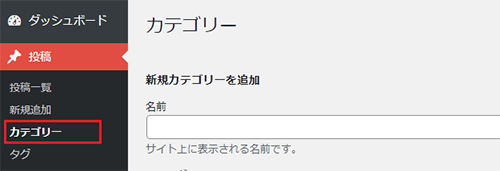
2.新規カテゴリーの追加
新規カテゴリー追加に必要な情報を入力して、「新規カテゴリーを追加」ボタンをクリック。
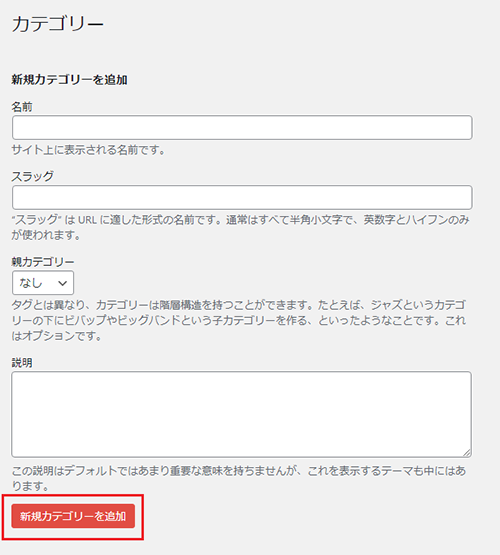
| 名前 | 追加したいカテゴリーの名前を入力します。 |
|---|---|
| スラッグ | 同じカテゴリーが設定されている記事の一覧画面でURLに使用されます。入力しない場合、カテゴリー名がURLに使用されます。 |
| 親カテゴリー | 特定のカテゴリーを親として子カテゴリーを追加したい場合に親となるカテゴリーを指定します。 |
| 説明 | 基本的に入力は不要です。 |
カテゴリーの紐づけ方
作成したカテゴリーは「記事投稿画面」より、カテゴリーの設定を行うことで、記事に紐づけることができます。
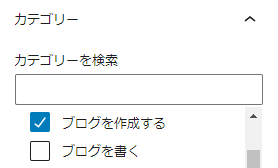
記事投稿画面に関しては「記事投稿画面の使い方」をご確認ください。
また、ウィジェット機能でカテゴリーの一覧などをブログに表示することもできます。
カテゴリーの設定
カテゴリーの編集
カテゴリー編集ページにて、各カテゴリーの詳細設定を行うことができます。
1.「カテゴリー」をクリック
WordPress管理画面のメニューより、「カテゴリー」をクリックします。
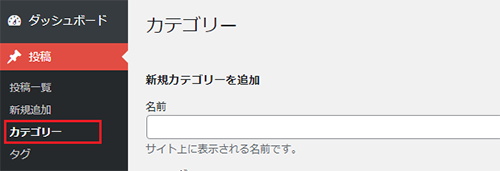
2.編集したいカテゴリーをクリック
一覧より編集したいカテゴリーをクリックします。
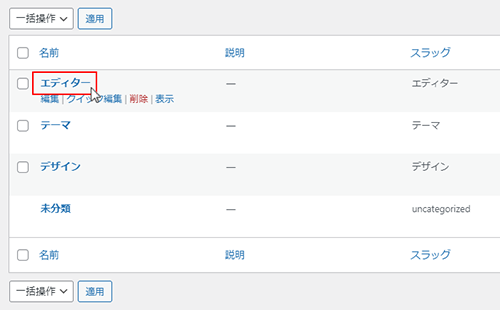
3.各項目を編集
カテゴリー編集ページが表示されます。
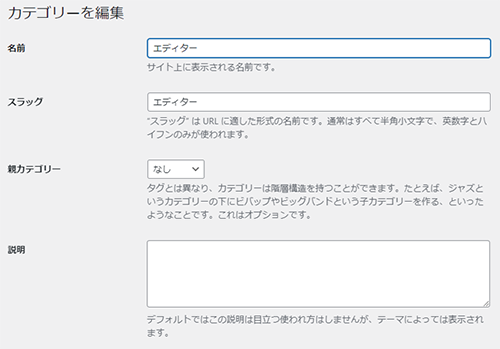
以下の設定を行うことができます。
| 名前 | 追加したいカテゴリーの名前を入力します。 |
|---|---|
| スラッグ | 同じカテゴリーが設定されている記事の一覧画面でURLに使用されます。入力しない場合、カテゴリー名がURLに使用されます。 |
| 親カテゴリー | 特定のカテゴリーを親として子カテゴリーを追加したい場合に親となるカテゴリーを指定します。 |
| 説明 | 基本的に入力は不要です。 |
| カテゴリーページタイトル | カテゴリページのタイトルを変更します。 この設定は「カテゴリタイトルを上書きする」よりも優先されます。 |
| 現在設定中の固定ページ | 固定ページを表示したい場合に設定できます。 |
| 記事一覧の表示 | 記事一覧の表示・非表示を設定できます。 |
| ウィジェットエリアの表示 | ウィジェットエリア「アーカイブページ上部」に挿入されているコンテンツを非表示にします。 |
| カテゴリータイトルを上書きする | 固定ページを表示する場合にタイトルを上書きするかの設定ができます。 |
4.完了
設定後、「更新」をクリックすると編集完了です。
カテゴリーページの表示設定
カテゴリーページに、固定ページを表示することが可能です。
「現在設定中の固定ページ」より、表示したい固定ページを選択すると、任意のページを表示できます。
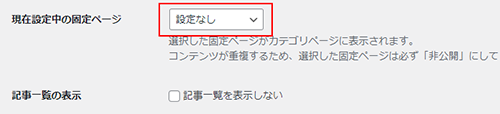
固定ページに関しては「固定ページを作成する」をご確認ください。

